设置好后点击确定,然后图层样式的窗口先不要关,把鼠标放到画布上,移动光电的位置
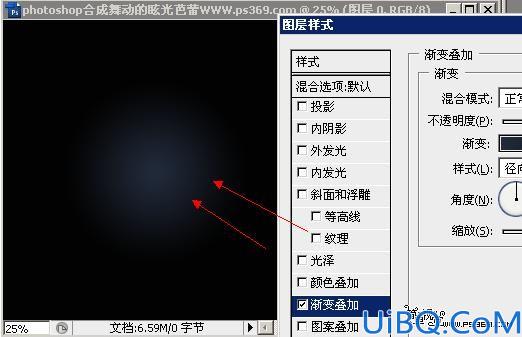
完成后效果如下

第二步:用PS打开芭蕾舞透明素材

按V选择移动工具然后将图中的女孩拖动进来,使其右手处于上一步所建渐变的中心位置,效果如图,重命名图层为女孩

第三步:复制[女孩]图层得到[女孩副本]

将[女孩]图层暂时隐藏。

选择[女孩l副本]图层按CTRL+U调整色相/饱和度 设置饱和度为-100,现在你得到了一张灰度效果的图片

设置好后点击确定,然后图层样式的窗口先不要关,把鼠标放到画布上,移动光电的位置
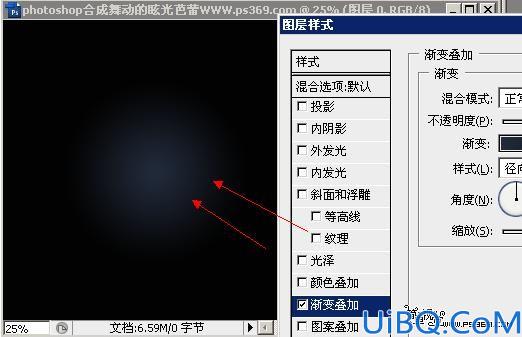
完成后效果如下

第二步:用PS打开芭蕾舞透明素材

按V选择移动工具然后将图中的女孩拖动进来,使其右手处于上一步所建渐变的中心位置,效果如图,重命名图层为女孩

第三步:复制[女孩]图层得到[女孩副本]

将[女孩]图层暂时隐藏。

选择[女孩l副本]图层按CTRL+U调整色相/饱和度 设置饱和度为-100,现在你得到了一张灰度效果的图片

精彩评论